Panneau de configuration Windows : comment y accéder facilement

Toujours présent dans Windows 10 et Windows 11, l'antique mais pratique Panneau de configuration reste difficile à dénicher quand on en a besoin. Il existe toutefois des astuces simples pour y accéder facilement et rapidement.
Présent depuis les débuts de Windows et dans une version dotée d'une véritable interface graphique à partir de Windows 95 – il y a donc déjà 27 ans ! – le Panneau de configuration, ou Control Panel en anglais, est toujours disponible dans Windows 10 et Windows 11, malgré les promesses de Microsoft qui devait le remplacer il y a des années. Et, aussi incroyable que cela ne puisse paraître, son ergonomie n'a pratiquement pas changé. Il fait partie de ces nombreux fondamentaux que Microsoft a oublié, ou délibérément voulu garder en l'état, malgré toutes les refontes et ravalements de son système d'exploitation.
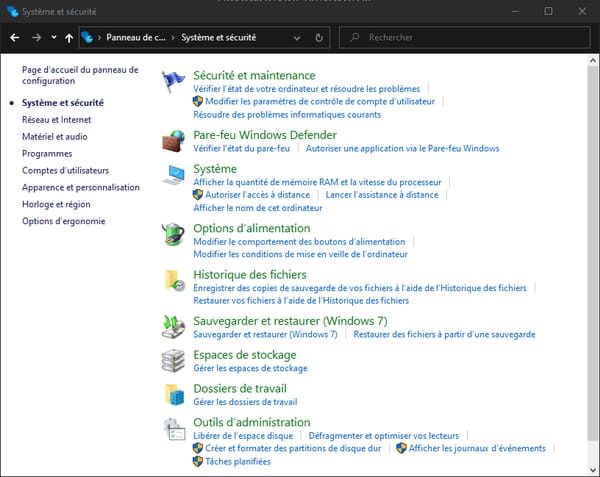
Aussi, le Panneau de configuration conserve une interface aux graphismes très datés qui peut satisfaire les grands habitués de Windows mais perturber ceux qui commencent à utiliser Windows 10 ou 11. Il contient quelques fonctions clés auxquelles il faut toujours recourir pour la gestion de l'autonomie des ordinateurs portables, gérer les espaces de stockage ou encore le pare-feu. Si nombre des outils qu'il embarque sont accessibles à travers les Paramètres de Windows – au prix, il est vrai, d'une ribambelle de clics… –, il peut surgir de temps à autres pour effectuer un réglage. Bref, Microsoft n'a pas trouvé le moyen de s'en débarrasser ni même de le relooker tout en essayant de le dissimuler derrière l'élégante vitrine de Windows 10 et 11. De fait, comme il est désormais bien caché, le Panneau de configuration n'est pas facile à trouver. On peut toujours passer par la barre de recherche de la barre des tâches, mais cela exige de taper son nom, ce qui n'est ni pratique, ni rapide. Heureusement, il existe quelques astuces très simples pour y accéder facilement et, ainsi, éviter de le chercher quand on en a besoin.
Comment ouvrir le Panneau de configuration de Windows avec un raccourci ?
Si vous devez accéder régulièrement au Panneau de configuration, la méthode la plus simple et la plus pratique consiste à déposer un raccourci sur le Bureau de Windows. Le Panneau de configuration étant un fichier exécutable comme les autres. Il restera ainsi à portée de clic. Pour y parvenir, vous pouvez utiliser deux méthodes.
Créer un raccourci depuis les paramètres de Windows
► Pressez le raccourci clavier Win + I pour accéder aux paramètres de Windows. Cliquez sur Personnalisation dans la colonne de gauche puis sur Thèmes au centre de la fenêtre.
► Parmi les options proposées, cliquez sur Paramètres des icônes du Bureau.
► Dans la fenêtre qui s'affiche, cochez la case Panneau de configuration puis validez par Appliquer et OK.
► Le raccourci renvoyant vers le Panneau de configuration figure désormais présent sur le Bureau de Windows.
Créer un raccourci manuellement
► Cliquez à l'aide du bouton droit de la souris sur une zone vierge du Bureau. Dans le menu contextuel qui s'affiche, choisissez Nouveau puis Raccourci.
► Dans la fenêtre qui apparaît, saisissez Control.exe dans le champ Entrez l'emplacement de l'élément et validez d'un clic sur Suivant.
► Donnez ensuite un nom à votre raccourci, par exemple, Panneau de Config et cliquez sur Terminer.
► Le raccourci est maintenant créé et accessible directement sur le Bureau.
Comment accéder au Panneau de configuration depuis la barre des tâches de Windows ?
Si votre barre des tâches n'est pas trop encombrée, vous pouvez y placer le Panneau de configuration pour y accéder d'un clic.
► Ouvrez le menu Démarrer. Dans le champ de recherche, saisissez Panneau. Le premier résultat à s'afficher doit être le Panneau de configuration.
► Cliquez à l'aide du bouton droit de la souris sur Panneau de configuration dans la colonne de gauche et choisissez Épingler à la barre des tâches.
► Le Panneau de configuration est maintenant immédiatement accessible depuis la barre des tâches de Windows.











